File PDF là gì? Cách copy nội dung text và hình ảnh trong file PDF – Thegioididong.com
File PDF là một định dạng rất quen thuộc nhưng không phải ai cũng biết thực chất PDF là gì, cũng như cách copy nội dung text và hình ảnh trên file PDF như thế nào? Nếu những bài viết trước đã giúp bạn biết cách lấy chữ từ ảnh thì bài viết dưới đây sẽ hướng dẫn cách sử dụng file PDF cụ thể nhất nhé!
1. File PDF là gì?
– Khái niệm
PDF (Portable Document Format) là một định dạng file văn bản phổ biến của hãng Adobe Systems. Cũng giống như các file văn bản phổ biến như file Word, PDF hỗ trợ chứa các văn bản text, hình ảnh,… Với nhiều tính năng vượt trội nên PDF hiện đang một trong những file văn bản được sử dụng khá phổ biến cho việc phát hành sách, báo hoặc tài liệu khác qua mạng Internet.

– Ưu điểm
+ Có thể in ra trên bất cứ thiết bị nào mà vẫn giữ nguyên được định dạng.
+ Hỗ trợ mã hóa bởi rất nhiều phần mềm cho nên tính bảo mật rất cao.

+ Hỗ trợ trên hầu hết các loại thiết bị bao gồm: Máy tính, smartphone, máy tính bảng,…
+ Có kích thước khá nhỏ khiến cho việc di chuyển, chia sẻ rất dễ dàng.
– Nhược điểm
+ Việc chỉnh sửa hay biên tập lại nội dung trong file khá khó khăn. Không có cách chỉnh sửa trên file PDF nào ngoài việc sử dụng các phần mềm chỉnh sửa chuyên biệt.
+ Khó khăn trong việc chuyển đổi. Vì file PDF biến đổi tất cả các định dạng văn bản sang hình ảnh.

2. Phần mềm hỗ trợ đọc file PDF miễn phí, tốt nhất
Hiện nay có rất nhiều phần mềm hỗ trợ đọc file PDF như Adobe Reader, Foxit Reader,… Để biết thêm chi tiết các phần mềm hỗ trợ đọc file PDF bạn có thể tham khảo tại bài viết: 5 phần mềm đọc file PDF trên máy tính Windows, Mac miễn phí, hiệu quả.
3. Cách copy nội dung text trong file PDF
Bước 1: Mở file PDF muốn copy.
Bước 2: Nhấn vào biểu tượng T – Select (hoặc sử dụng tổ hợp phím tắt Alt + 6).
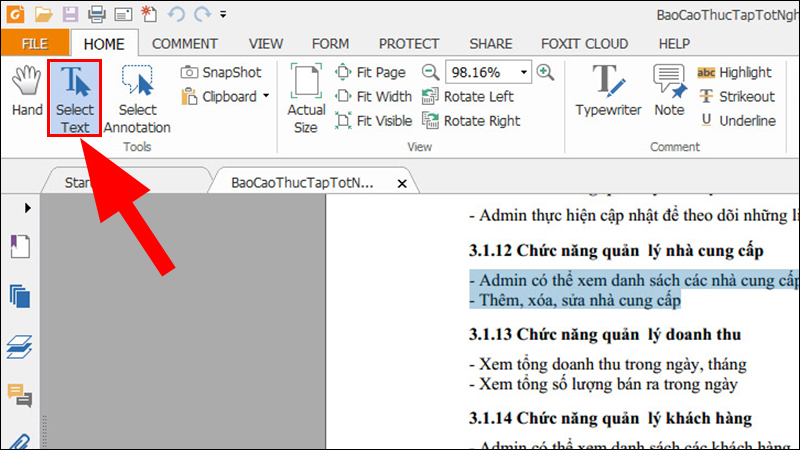
Bước 3: Bôi đen đoạn văn bản cần copy > Nhấn phải chuột chọn Copy (hoặc sử dụng phím tắt Ctrl + C).
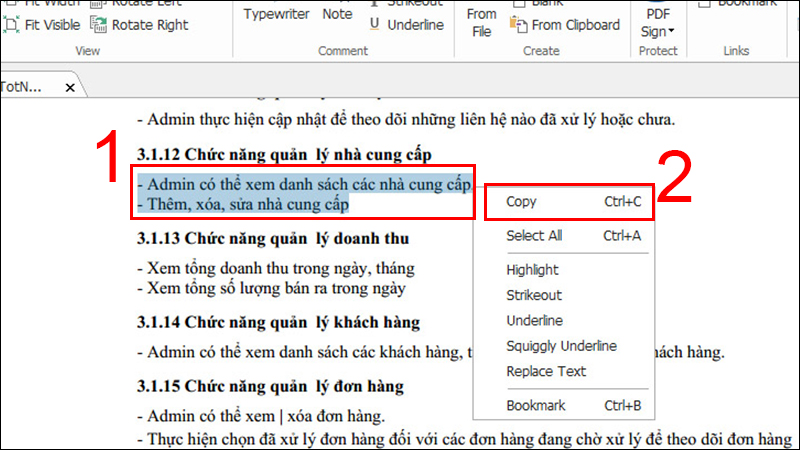 Nhấn phải chuột chọn Copy (hoặc sử dụng phím tắt Ctrl + C).”>
Nhấn phải chuột chọn Copy (hoặc sử dụng phím tắt Ctrl + C).”>
4. Cách copy nội dung hình ảnh trong file PDF
Bước 1: Mở file PDF muốn copy ảnh.
Bước 2: Chọn Snapshot trên thanh công cụ (hoặc sử dụng tổ hợp phím tắt Alt + 7).
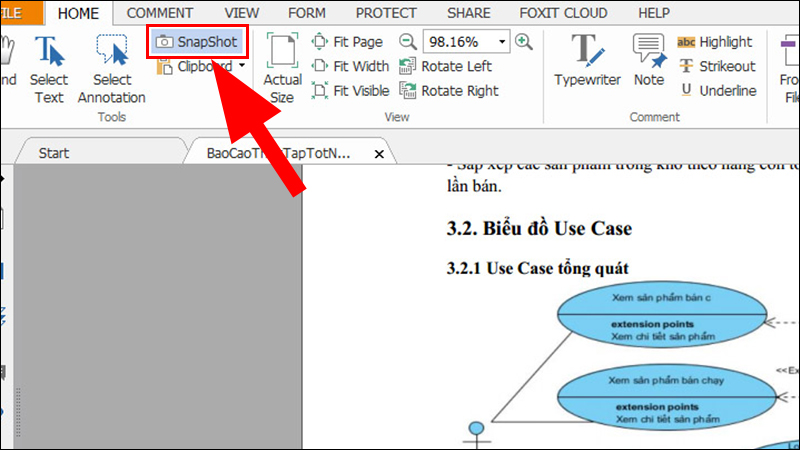
Bước 3: Khoanh vùng ảnh muốn copy > Nhấn OK để đóng thông báo.
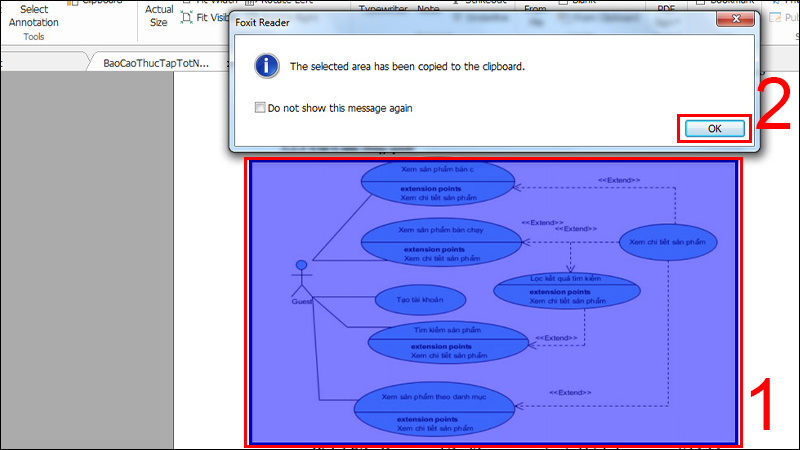 Nhấn OK để đóng thông báo.”>
Nhấn OK để đóng thông báo.”>
Bước 4: Nhấn chuột phải chọn Copy Selected Graphic.
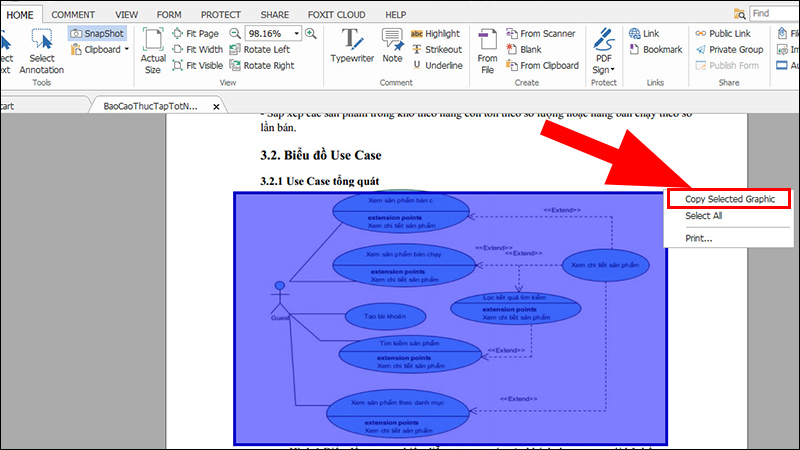 Một số sản phẩm laptop đang kinh doanh tại Thế Giới Di Động:
Một số sản phẩm laptop đang kinh doanh tại Thế Giới Di Động:
Hy vọng rằng qua bài viết trên, các bạn đã có thể hiểu rõ được file PDF là gì, cách copy dữ liệu text, hình ảnh trong file PDF. Cảm ơn các bạn đã quan tâm theo dõi!
- Share CrocoBlock key trọn đời Download Crocoblock Free
- Cung cấp tài khoản nghe nhạc đỉnh cao Tidal Hifi – chất lượng âm thanh Master cho anh em mê nhạc.
- Cách scan tài liệu bằng điện thoại iPhone, Android đơn giản
- Pagefile.sys là gì – Cách chuyển file pagefile.sys sang ổ đĩa khác
- HMA Pro VPN 5.1.259.0 Crack License Key Free Download Lifetime 2021
- Top 5 bàn chải đánh răng điện tốt nhất 2021 – Fptshop.com.vn
- Top 5 phần mềm làm video, phim và dựng phim chuyên nghiệp – Thực tập | Cổng thông tin Thực tập & Việc làm sinh viên
Bài viết cùng chủ đề:
-
Get Mass Video Blaster Pro 2.76 Full Modules Cracked Free Download
-
Vẽ đường cong trong cad, cách vẽ đường cong lượn sóng trong autocad
-
Cách tạo ghi chú trên màn hình desktop Windows 10 cực đơn giản – Thegioididong.com
-
Hướng dẫn tạo profile Google Chrome từ A đến Z – Vi Tính Cường Phát
-
Hữu Lộc tử nạn vì đỡ cho con – VnExpress Giải trí
-
Review top 4 máy bắn vít DCA nổi bật, chất lượng nhất
-
Cửa xếp nhựa giá rẻ dùng cho nhà vệ sinh, nhà tắm | Lắp đặt tận nơi – Thế Giới Cửa
-
2 bước thực hiện cuộc gọi video trên Facebook – QuanTriMang.com
-
Dễ dàng sửa lỗi máy tính desktop và laptop không lên màn hình
-
Cách thu hồi, lấy lại tin nhắn SMS lỡ gửi nhầm trên iPhone, Android – Thegioididong.com
-
Ổ cứng bị hỏng có khôi phục dữ liệu được không?
-
Hướng dẫn Set thêm RAM ảo cho máy tính Win 7/ 8 /10
-
Mô hình nến Spinning Tops (Con Xoay) – Kienthucforex.com
-
Cách check mã vạch 697 biết ngay là hàng nội địa Trung xịn xò
-
Cách ghép nối AirPods với PC, Mac và thiết bị khác – QuanTriMang.com
-
Hướng dẫn cách cài đặt, khóa màn hình chờ máy tính win 7 – Blog hỗ trợ


